IPhone संपर्क ठीक करने के लिए शीर्ष 6 तरीके गायब हो गए
क्या आपने देखा कि आपके कुछ iPhone संपर्कअदृश्य हो गया? यह वास्तव में एक बहुत ही आम समस्या है और हालांकि कारण भिन्न हो सकते हैं, आपको इस तथ्य पर ध्यान देना चाहिए कि आपके iPhone संपर्क पूरी तरह से नहीं चले गए हैं। आमतौर पर यह एक साधारण सेटिंग होती है, जिसमें छंटनी हो सकती है, जिससे आप अपने संपर्कों को आईफोन पर नहीं देख सकते हैं।
यदि आपके iPhone पर संपर्क अब नहीं हैंडिवाइस, यह लेख आपके साथ आईफोन एक्सएस / एक्सएस मैक्स / एक्सआर / एक्स / 8/8 प्लस / 7/7 प्लस / 6 एस / 6 / एसई / 5 एस पर गायब हो चुके संपर्कों को ठीक करने के कुछ कारणों और संभावित समाधानों के साथ साझा करेगा। / 5।
- भाग 1: iPhone पर संपर्क के गायब होने के संभावित कारण
- भाग 2: 5 iPhone संपर्क ठीक करने के तरीके बेतरतीब ढंग से गायब हो गए
- भाग 3: iPhone डेटा रिकवरी के साथ iPhone पर पुनर्प्राप्त संपर्क गायब हो गए
भाग 1: iPhone पर संपर्क के गायब होने के संभावित कारण
आपके iPhone पर संपर्क गायब हो जाने के कई कारण हैं, जिनमें से कुछ सबसे आम हैं उनमें निम्नलिखित शामिल हैं;
- आकस्मिक विलोपन
- एक भागने का प्रयास जो अच्छी तरह से निष्पादित नहीं किया गया था।
- फोन को शारीरिक क्षति जैसे पानी का नुकसान
- डिवाइस को पुनर्स्थापित करना या iTunes में सिंक करना
- उस ईमेल पर पासवर्ड बदलना जो आप संपर्कों को सिंक करने के लिए उपयोग करते हैं
- मालवेयर अटैक
भाग 2: 5 iPhone संपर्क ठीक करने के तरीके बेतरतीब ढंग से गायब हो गए
निम्नलिखित कुछ समाधान हैं जिन्हें आप लागू कर सकते हैं जब आपके iPhone संपर्क डिवाइस से गायब हो जाते हैं;
1. iCloud चालू / बंद में संपर्क टॉगल करें
यदि आपने अपने iPhone संपर्कों को वापस लाने के लिए iCloud को सक्षम किया है तो उन्हें वापस लाने के लिए iCloud में संपर्कों को टॉगल करें और फिर बंद कर दें। यह आपके डिवाइस पर वापस डालने वाले संपर्कों को ताज़ा करेगा।
ऐसा करने के लिए सेटिंग्स पर जाएं> iCloud टैप करें और फिर संपर्क बंद करें। कुछ सेकंड रुकें और इसे वापस चालू करें। जब संकेत दिया जाता है, तो "मेरे आईफ़ोन से हटाएं" चुनें और आपके संपर्क डिवाइस पर वापस होने चाहिए।

2. संपर्क समूह सेटिंग्स से "मेरे आईफोन पर सभी" चुनें
चरण 1: संपर्क ऐप खोलें और फिर शीर्ष पर "समूह" पर क्लिक करें।

चरण 2: यदि "ऑल इन आईक्लाउड" के बजाय "ऑल ऑन माई आईफोन" चुनें।
अब यह देखने के लिए जांचें कि क्या संपर्क वापस आ गए हैं।
3. डिफ़ॉल्ट खाता सेटिंग्स बदलें iCloud पर
आपको डिफ़ॉल्ट खाता सेटिंग्स को iCloud में बदलने पर भी विचार करना चाहिए। ऐसा करने के लिए इन सरल चरणों का पालन करें;
चरण 1: अपने iPhone पर सेटिंग्स खोलें और "मेल, संपर्क, कैलेंडर" पर टैप करें। संपर्कों के तहत "डिफ़ॉल्ट खाते" में टैप करें।
चरण 3: डिफ़ॉल्ट खाते के रूप में "iCloud" का चयन करें।

नोट: यह iOS 11 के लिए काम नहीं करेगा क्योंकि संपर्क में डिफ़ॉल्ट खाता फ़ंक्शन गायब है।
4. नेटवर्क कनेक्शन रीसेट करें
अपनी नेटवर्क सेटिंग रीसेट करने से भी समस्या को आसानी से ठीक किया जा सकता है। यह विशेष रूप से सच है यदि आप iCloud के साथ अपने संपर्कों को सिंक करते हैं। अपने नेटवर्क कनेक्शन को रीसेट करने के लिए, इन सरल चरणों का पालन करें;
चरण 1: सेटिंग> जनरल> रीसेट> रीसेट नेटवर्क सेटिंग्स पर जाएं

चरण 2: जब संकेत दिया जाता है, तो चयन की पुष्टि करने के लिए अपना पासकोड दर्ज करें।
चरण 3: एक चेतावनी संदेश आपकी स्क्रीन पर आपको बताते हुए दिखाई देगा, यह क्रिया आपके सभी नेटवर्क सेटिंग्स को हटा देगी। जारी रखने के लिए "नेटवर्क सेटिंग्स रीसेट करें" पर टैप करें।
5. संपर्क के साथ सिंक किए गए मेल के पासवर्ड को अपडेट करें
चरण 1: अपने iPhone पर सेटिंग्स खोलें और फिर "मेल, संपर्क, कैलेंडर" पर जाएं।
चरण 2: "संपर्क" के साथ खाते को चालू किया, सुनिश्चित करें कि पासवर्ड अपडेट किया गया है। आप बस उस पर क्लिक करके ऐसा कर सकते हैं। यदि पासवर्ड अपडेट नहीं किया गया है, तो खाता आपको "पासवर्ड फिर से दर्ज करने" के लिए संकेत देगा।
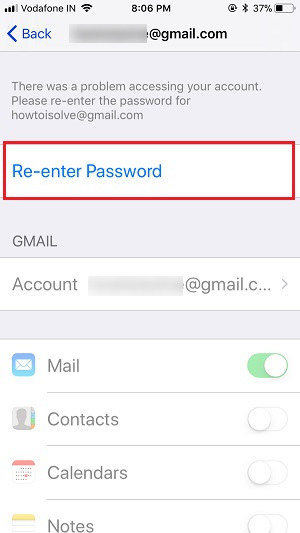
चरण 3: एक बार जब आप पासवर्ड को फिर से भेजते हैं, तो संपर्क आपके डिवाइस पर वापस होना चाहिए।
भाग 3: iPhone पर संपर्क कैसे गायब हो जाए?
यदि आप अपने डिवाइस पर डेटा खो दिया हैआकस्मिक विलोपन या एक क्षतिग्रस्त डिवाइस, आप उन्हें पुनर्प्राप्त करने के लिए डेटा रिकवरी टूल का उपयोग कर सकते हैं। https://www.tenorshare.com/products/iphone-data-recovery.html प्रोग्राम एक आदर्श समाधान है चाहे आपके पास बैकअप हो या न हो। इस टूल से, आप अपने iOS डिवाइस और आईट्यून्स या आईक्लाउड बैकअप से किसी भी और सभी खोए हुए डेटा को आसानी से रिकवर कर सकते हैं।
अपने कंप्यूटर पर Tenorshare iPhone Data Recovery डाउनलोड और इंस्टॉल करें और फिर अपने संपर्कों को पुनर्प्राप्त करने के लिए इन सरल चरणों का पालन करें।
चरण 1: iPhone को कंप्यूटर से कनेक्ट करें और प्रोग्राम का पता लगाने के लिए प्रतीक्षा करें।

चरण 2: उस डेटा का चयन करें जिसे आप पुनर्प्राप्त करना चाहते हैं (इस मामले में संपर्क करें) और "स्कैन नाउ" पर क्लिक करके प्रोग्राम को चयनित डेटा के लिए डिवाइस को स्कैन करना शुरू करने की अनुमति दें।

चरण 3: स्कैन पूरा हो जाने के बाद, आपको अपने डिवाइस पर उपलब्ध और हटाए गए संपर्कों की सूची देखनी चाहिए। उन फ़ाइलों का चयन करें जिन्हें आप पुनर्प्राप्त करना चाहते हैं और फिर अपने कंप्यूटर पर उन संपर्कों को सहेजने के लिए "पुनर्प्राप्त करें" पर क्लिक करें।

सारांश
जब iPhone संपर्क डिवाइस से गायब हो जाते हैं, तो आप आसानी से उन्हें ऊपर वर्णित तरीकों में से एक में वापस ला सकते हैं।









